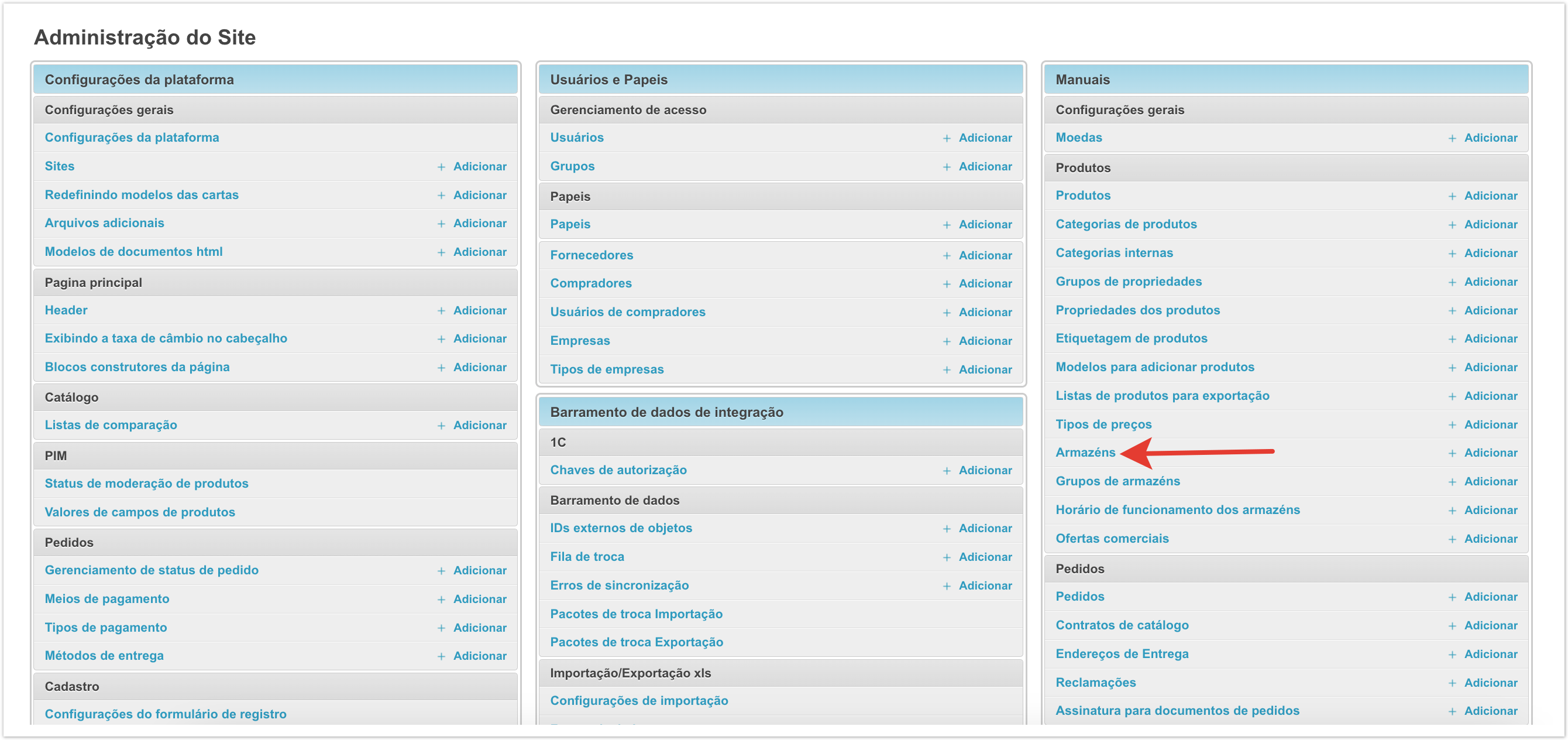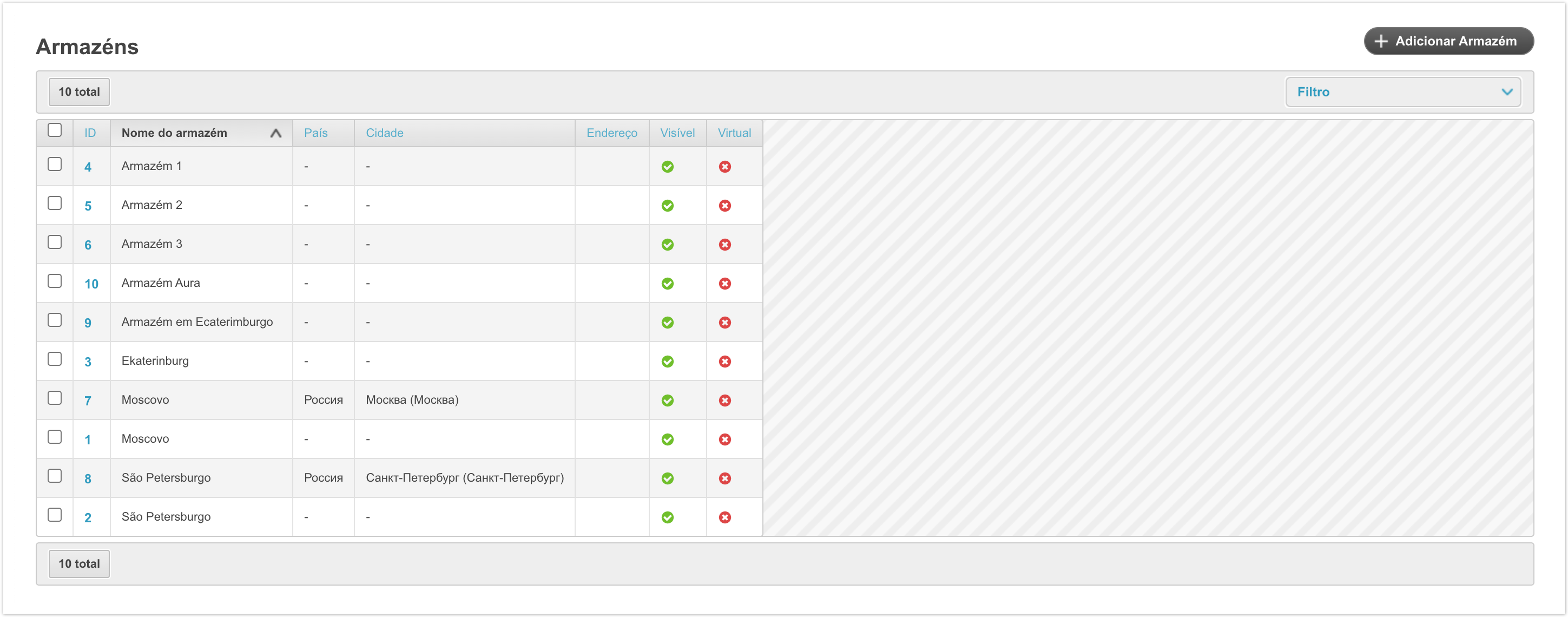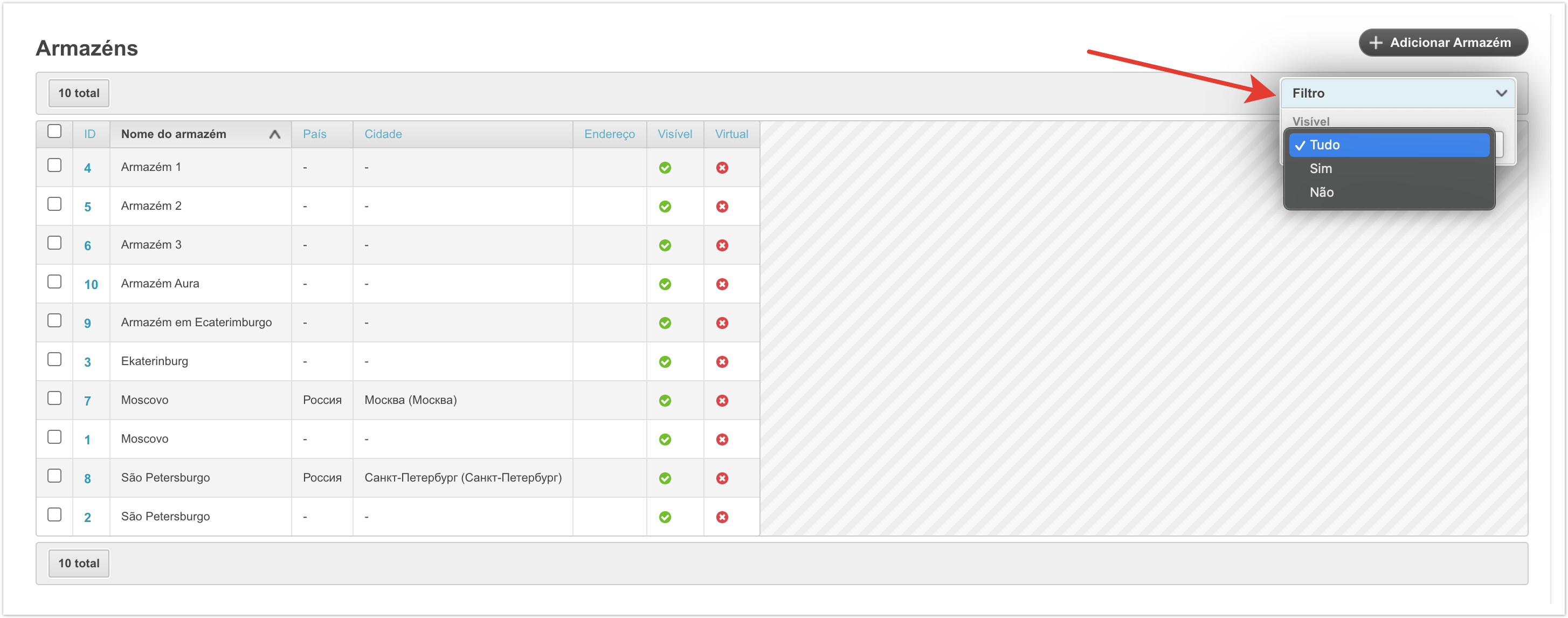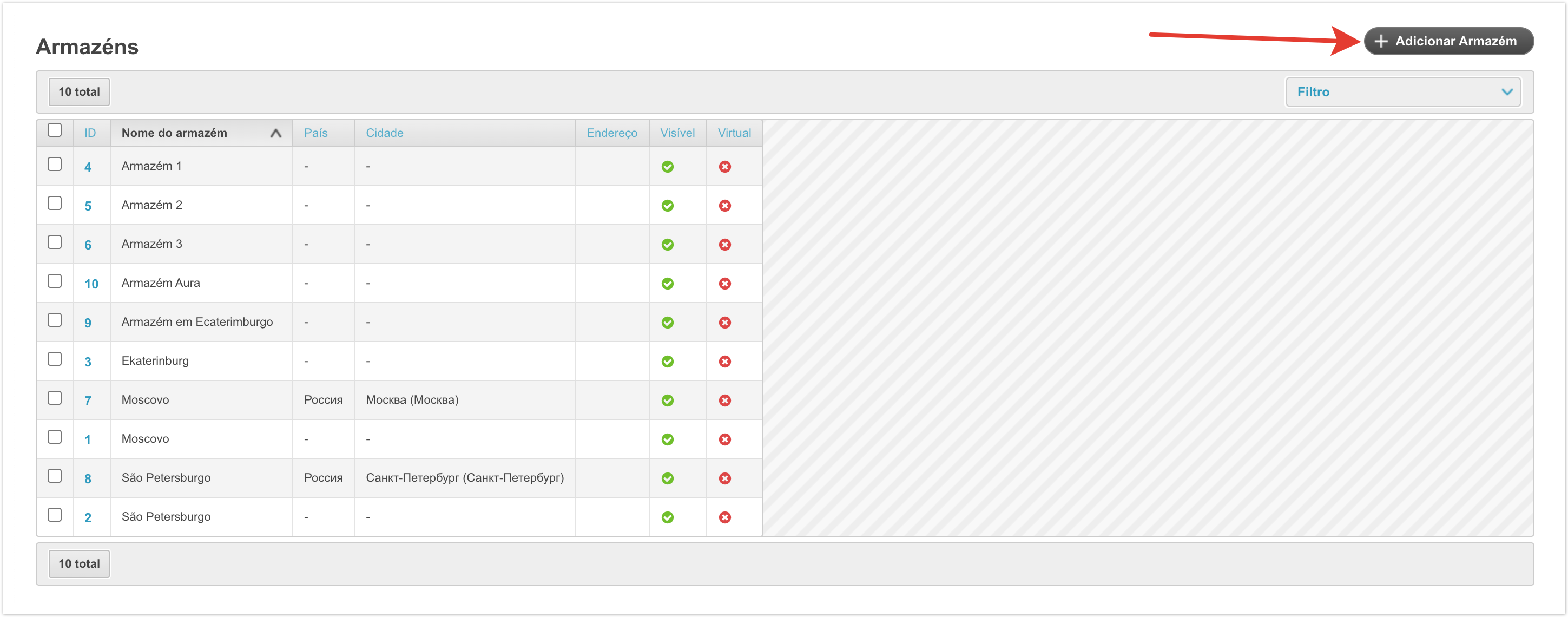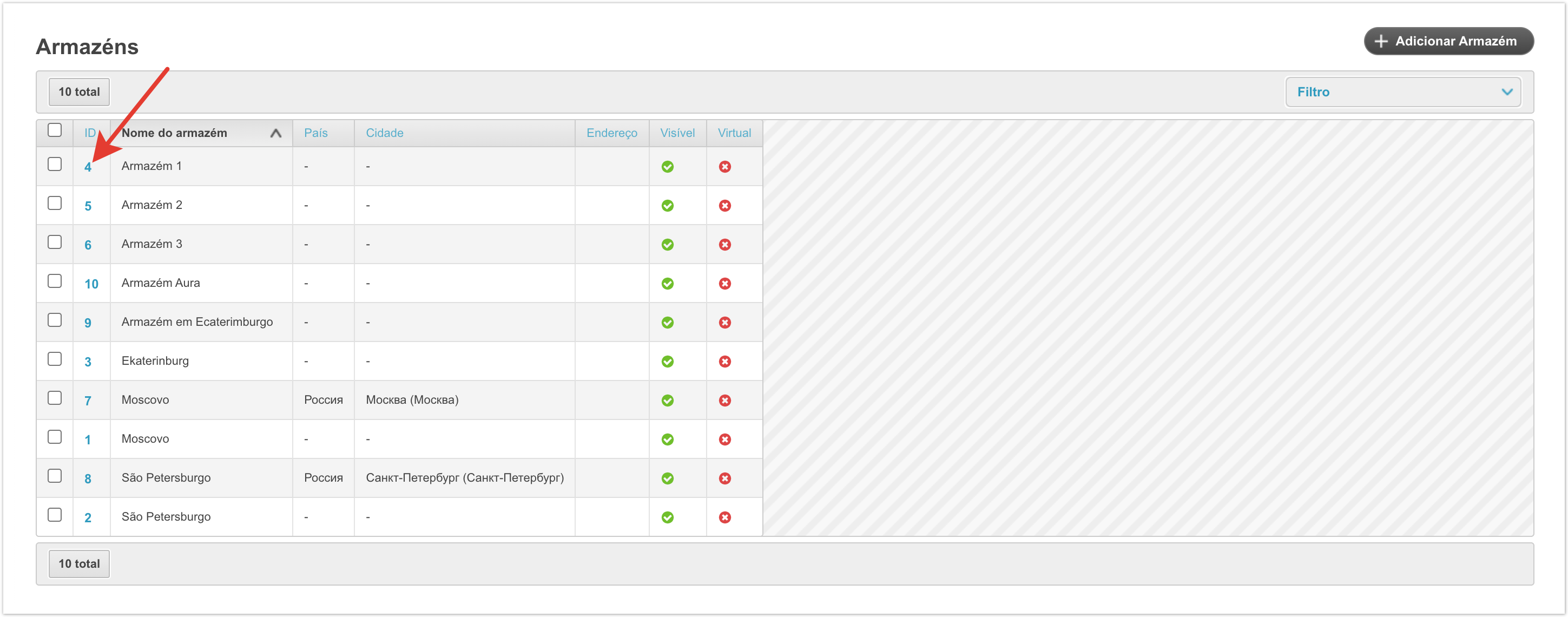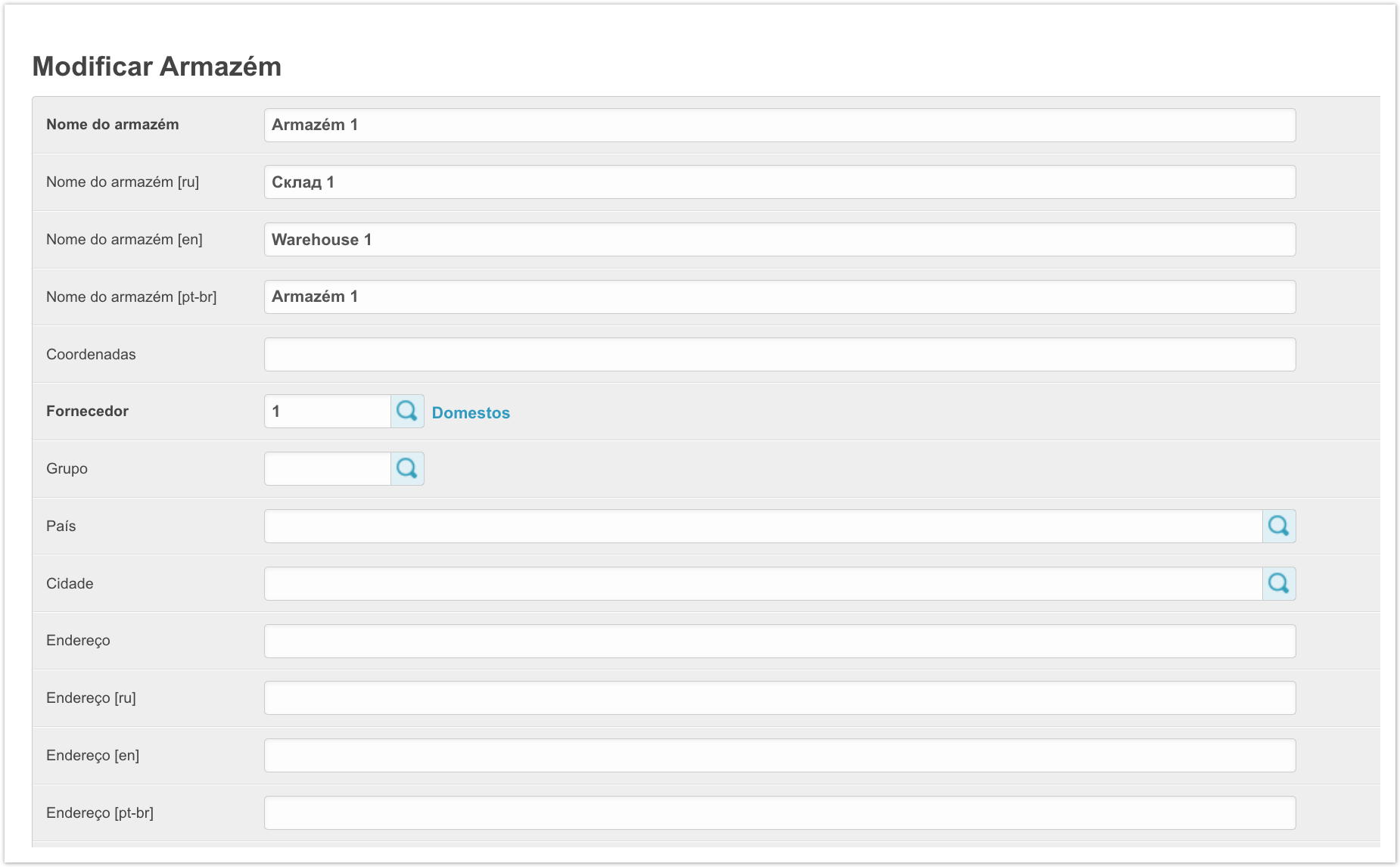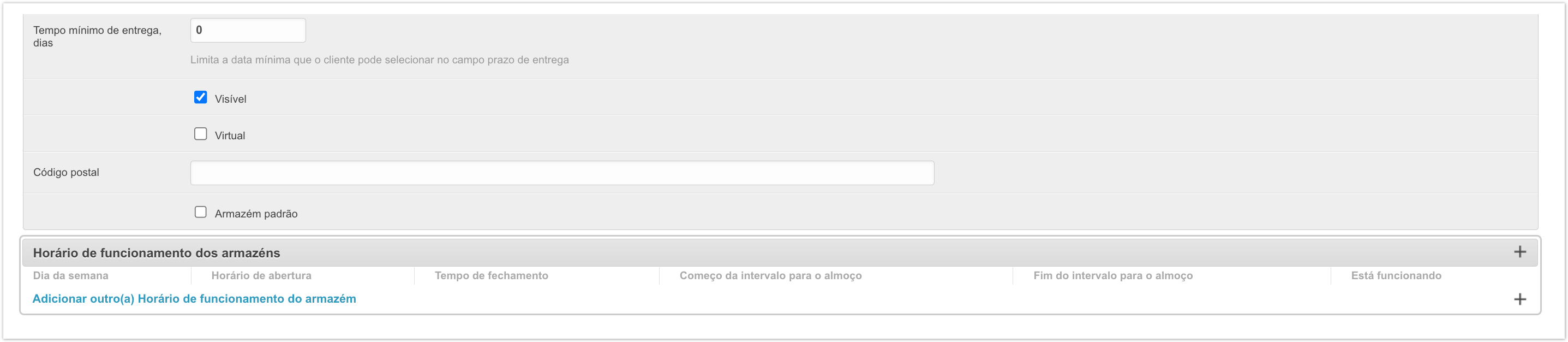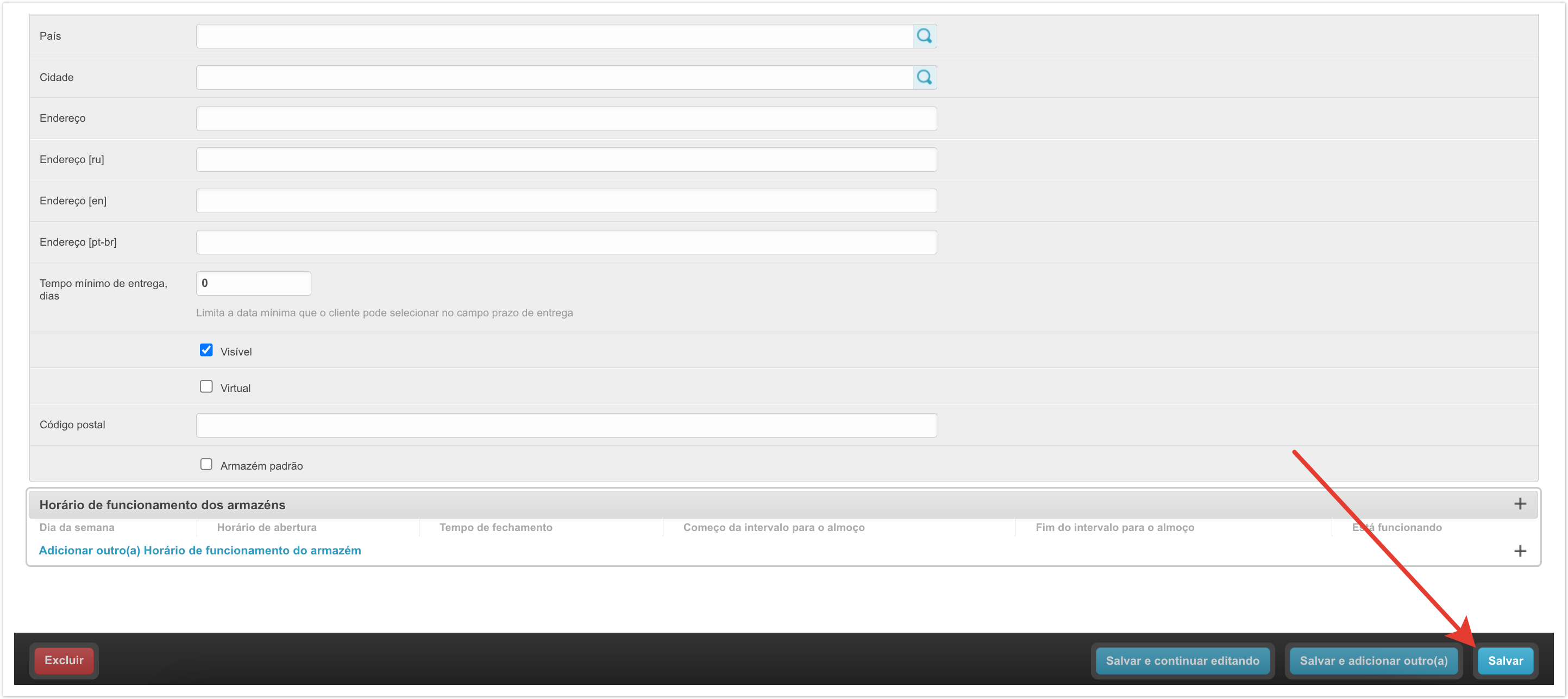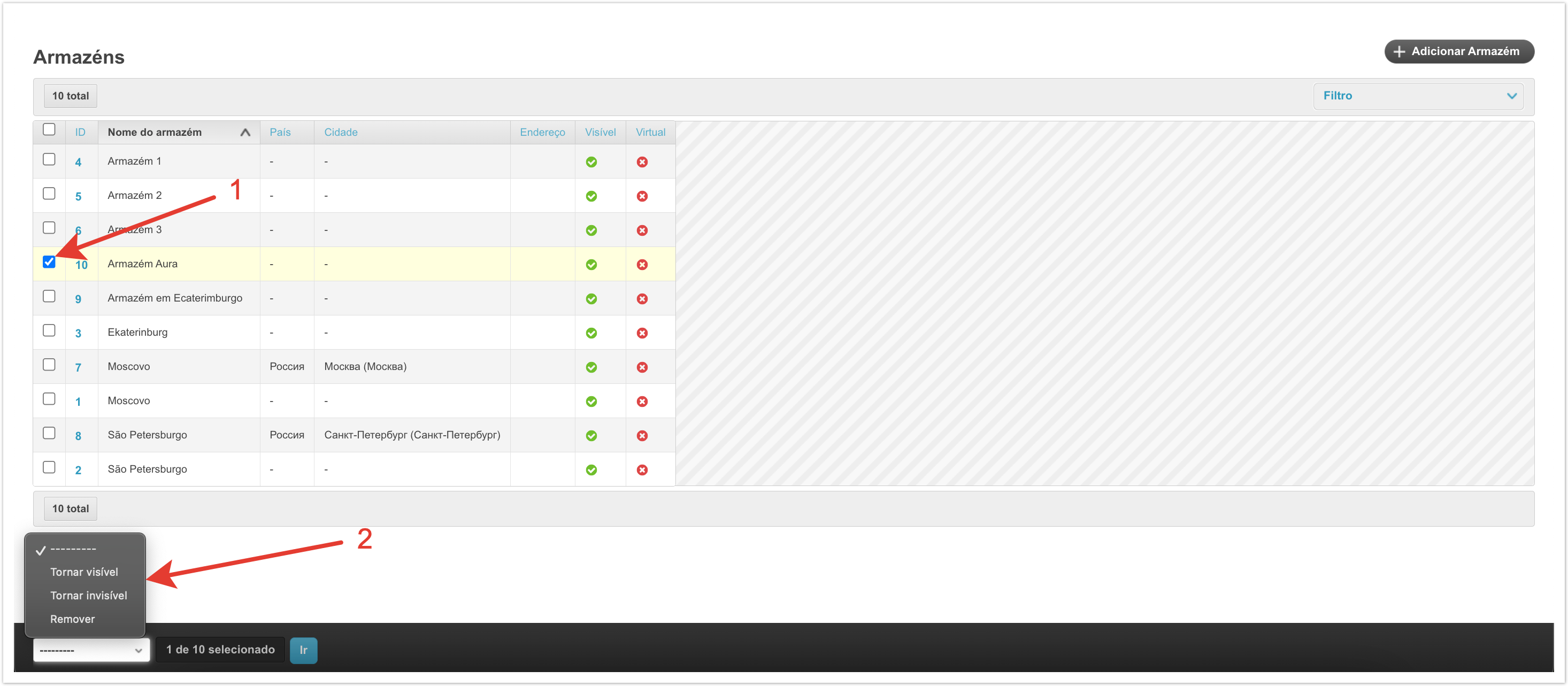...
| Sv translation | |||||||||||||||||||||||||||||||||
|---|---|---|---|---|---|---|---|---|---|---|---|---|---|---|---|---|---|---|---|---|---|---|---|---|---|---|---|---|---|---|---|---|---|
| |||||||||||||||||||||||||||||||||
A seção Armazéns no painel de administração permite visualizar dados sobre os armazéns do fornecedor. Para abrir esta seção, no painel de administração localizado em project_name.agora.ru/admin, clique na seção Armazéns: Na página que abrir, os armazéns carregados para a plataforma estarão disponíveis. A tabela com armazéns exibe os seguintes dados:
Se necessário, você pode definir a classificação de armazéns por qualquer um dos parâmetros da tabela. Para fazer isso, basta clicar no cabeçalho da coluna. Você também pode filtrar armazéns por visibilidade na caixa Filtro. Adicionar um armazémA seção Armazéns do painel de administração serve como referência. Isso significa que os dados carregados do lado de fora são registrados nele.
Se, por algum motivo, as opções para adicionar um depósito descritas acima não estiverem disponíveis, você poderá adicionar um novo depósito por meio do painel de administração. Para fazer isso, clique no botão Adicionar Armazém e, em seguida, especifique os dados para o armazém. Em seguida, vamos dar uma olhada mais de perto nas configurações do armazém.
Mudança de armazémAtravés do painel de administração, você pode fazer alterações nas configurações do armazém criado anteriormente. Para fazer isso, clique em seu ID. Depois disso, o cartão do depósito selecionado será aberto, onde você poderá fazer alterações. Nome do armazém - o nome do depósito, que será exibido nas contas pessoais dos usuários. Pode ser indicado em diferentes idiomas, se o multilingue estiver ligado à plataforma. Coordenadas - coordenadas geográficas da localização do armazém. Eles são indicados no formato: 55.750618, 37.615754. Supplier - este campo especifica o fornecedor ao qual o armazém pertence. Group - neste campo, você pode selecionar o grupo de depósito inserido no painel administrativo na seção Grupos de armazém. É indicado se vários nomes diferentes são estabelecidos para um armazém por diferentes fornecedores. País, Cidade, Endereço - estes campos indicam os dados sobre a localização do armazém. Tempo mínimo de entrega, dias - o número de dias após os quais as mercadorias podem ser enviadas do armazém. Se um valor for especificado no campo, ao encomendar as mercadorias, não será possível selecionar a data de envio desejada antes desse período. Visível - ao instalar essa caixa de seleção, o depósito ficará visível para fornecedores e compradores ao solicitar mercadorias. Virtual - um armazém virtual a partir do qual você pode encomendar mercadorias, mas as mercadorias não estão disponíveis para reserva automática. Código postal - este campo indica o índice pelo qual o armazém está localizado. Esse parâmetro também especifica o local do depósito. Armazém padrão - ao encomendar um item, esse depósito será selecionado por padrão. Horário de funcionamento dos armazéns - este bloco de configurações permite que você especifique as horas de trabalho do armazém. Você pode especificar o dia da semana, o horário de abertura e fechamento, o início e o fim da pausa, se estiverem disponíveis, bem como remover a caixa de seleção Está funcionando se o depósito estiver fechado. Para que as alterações sejam aplicadas, clique no botão Salvar no canto inferior direito da página. As informações sobre armazéns também podem ser editadas no painel administrativo na seção Fornecedores ou na conta pessoal do fornecedor na seção Configurações > Armazéns. Excluir, ocultar ou mostrar um depósitoCom armazéns, você pode executar algumas ações em massa. Para fazer isso, você precisa selecionar armazéns e, em seguida, no canto inferior esquerdo da lista suspensa, selecione a ação que deseja executar. Tornar visível - exibir armazéns selecionados Tornar invisível - ocultar armazéns selecionados para os usuários Excluir - excluir armazéns selecionados
|